Exploratoryデスクトップを新しいバージョンにアップグレードする
There is English version here
Exploratoryデスクトップを以下の手順で簡単に新しいバージョンにアップグレードできます。
最新版をダウンロード
まず ダウンロードのページ に行き、緑のダウンロードボタンをクリックします。
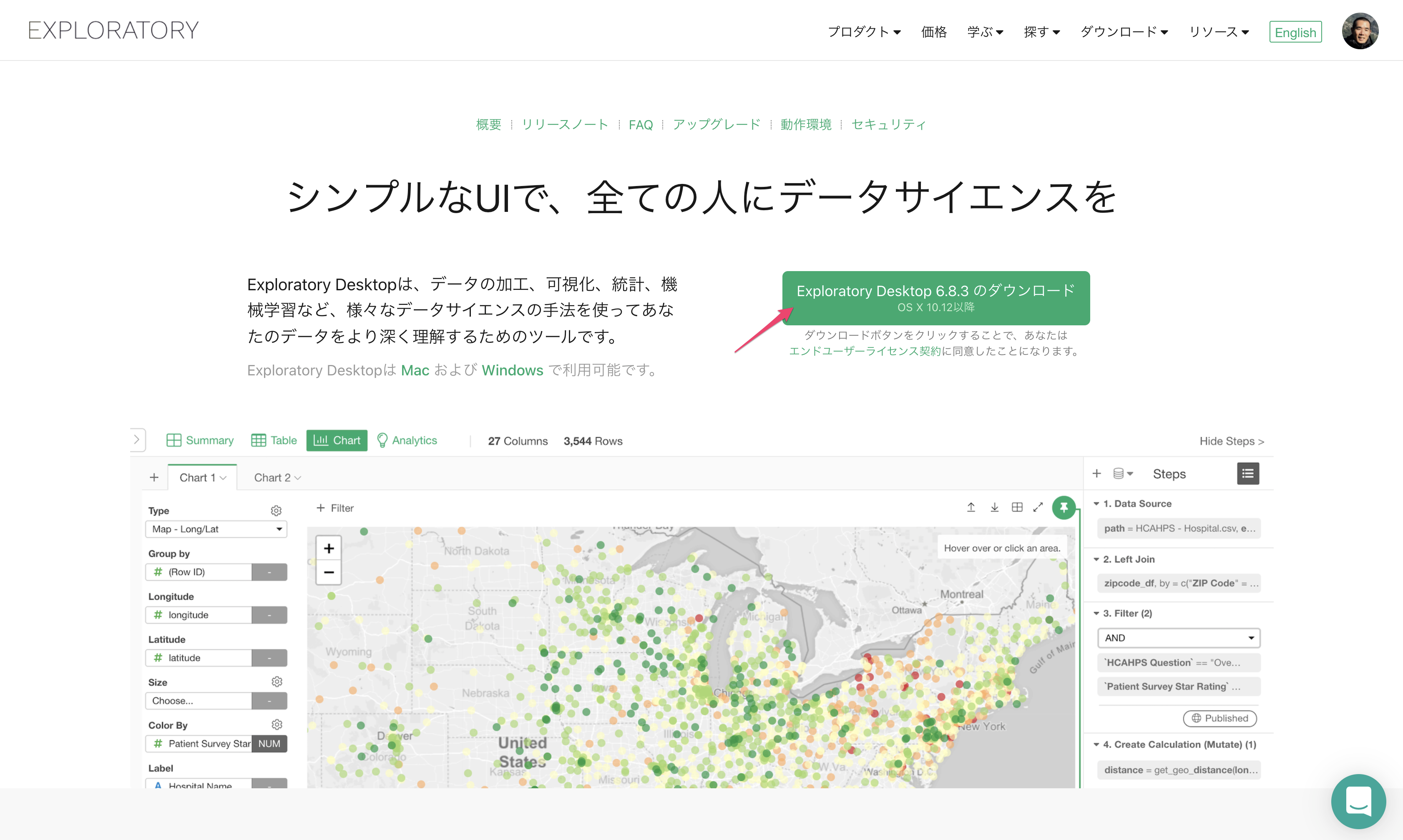
Macをお使いの際は、緑のダウンロードをクリックすると、以下のように「Intel チップ」版か「Apple チップ」版かを選択するダイアログが開きます。お使いのMacに搭載されているチップを確認してダウンロードして下さい。
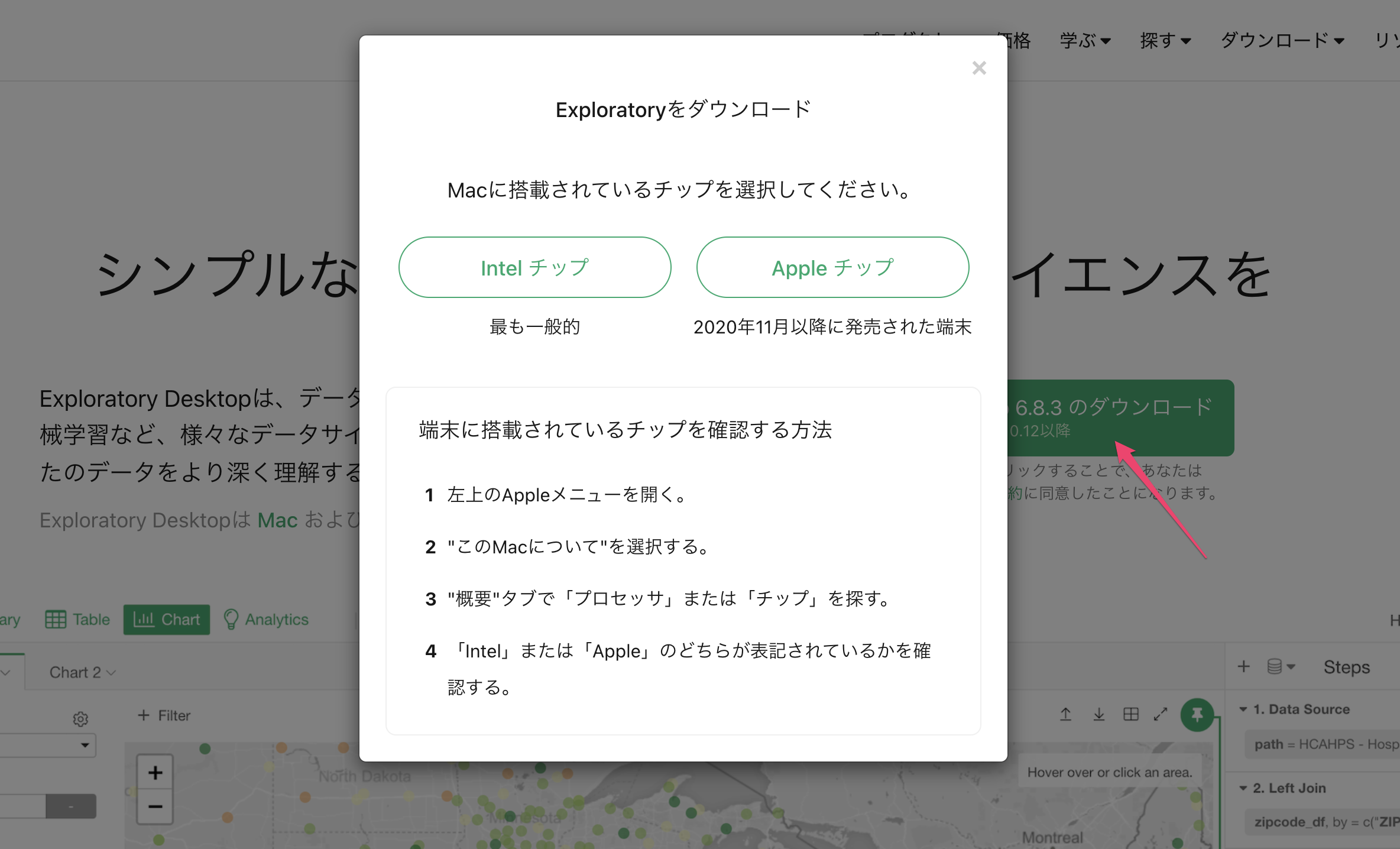
デフォルトでは、お使いのOSを自動的に検出してダウンロードボタンが表示されますが、もし別のOSに変えたいときは、緑のMacもしくはWindowsのリンクをクリックします。
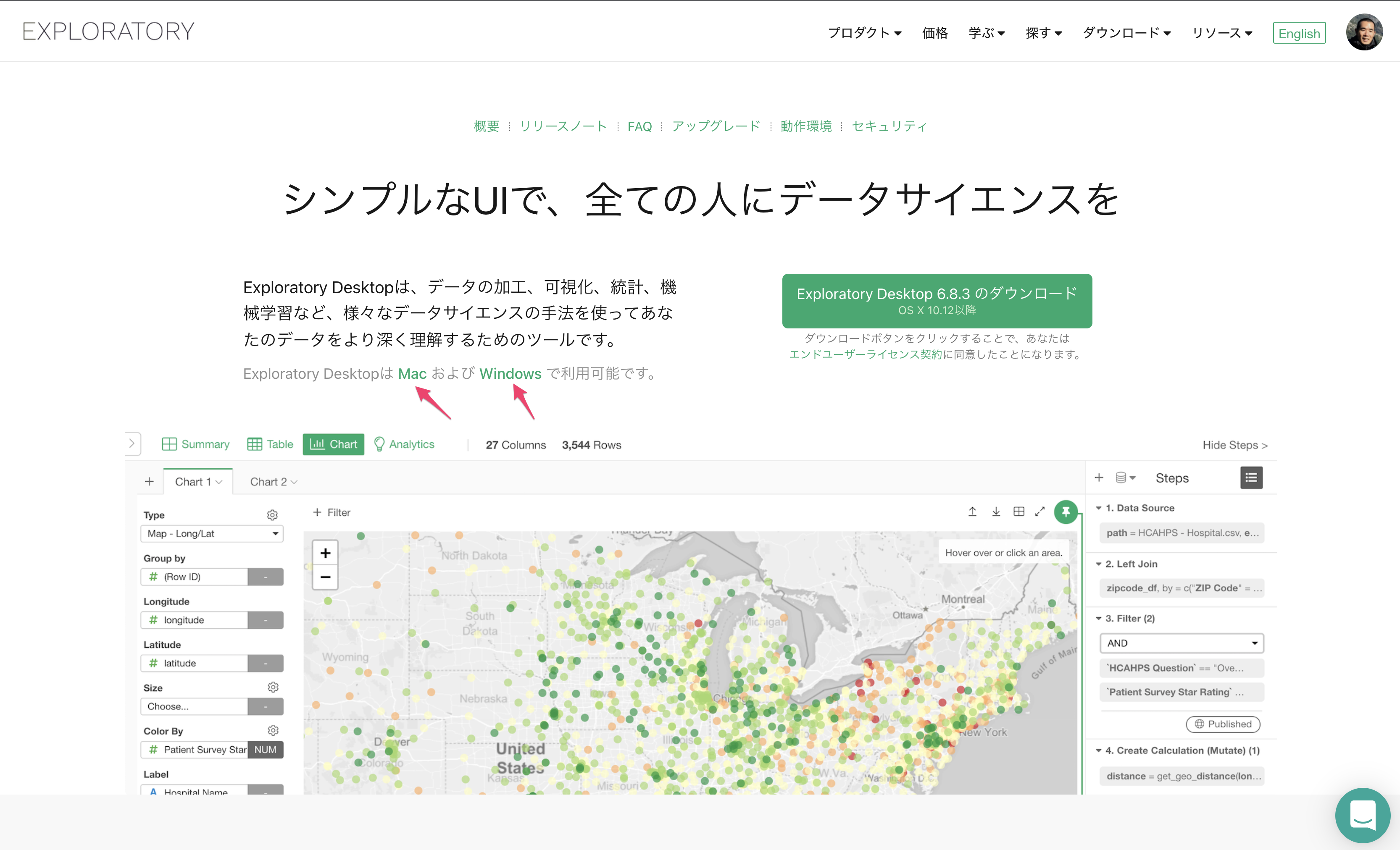
アップグレード
Exploratoryデスクトップをアップグレードするには、既存のAppを新しくダウンロードして来たAppで上書きします。
これによって既存のプロジェクトが上書きされることはありません。これまでに作成してきたプロジェクトは 、Exploratoryのレポジトリ(.exploratory フォルダ)の中に格納されており、このレポジトリはAppの外側にあります。つまりAppを上書きしたり消したりしても、プロジェクトは削除されません!
Macの場合
Macの場合は、単純にダウンロードして来たファイルをダブルクリックします。
すると以下のようなウィンドウが開くので、Exploratory.appのアイコンを Applications(アプリケーション) のフォルダにドラッグアンドドロップするだけです。
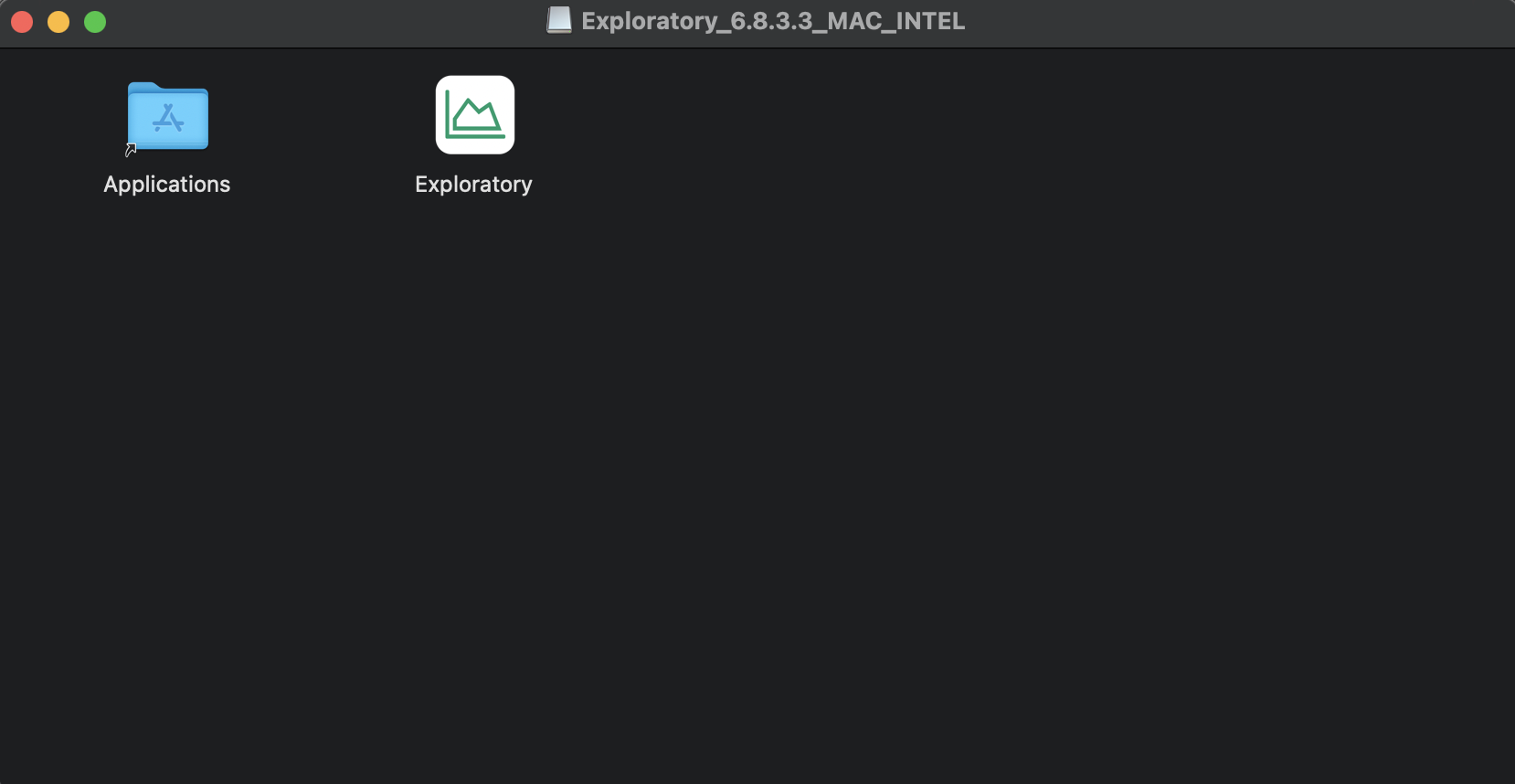
すると、上書きしても良いかを確認するダイアログが開くので、古いバージョンを上書きするために“置き換える”を選びます。
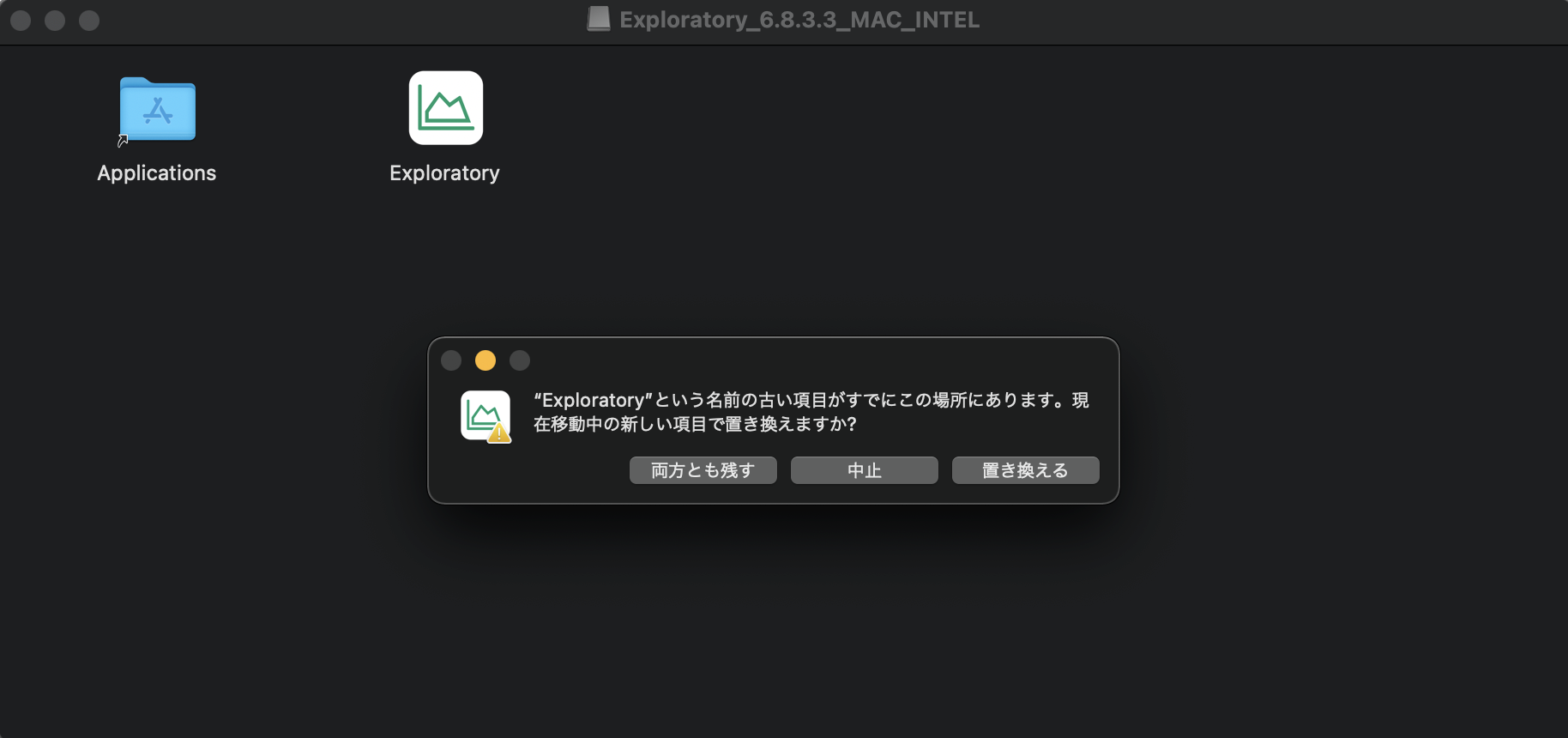
上書きが完了したらExploratory.appのアイコンをダブルクリックして新しいバージョンを起動します。

Windowsの場合
ファイルをダウンロードした後、エクスプローラーでExploratory-64bit-X.X.X.X.exeファイルをダブルクリックします。(ファイル名はExploratory-64bit-<バージョン番号>.exeとなります。)

「このアプリがデバイスに変更を加えることを許可しますか?」と聞かれるので「はい」をクリックします。
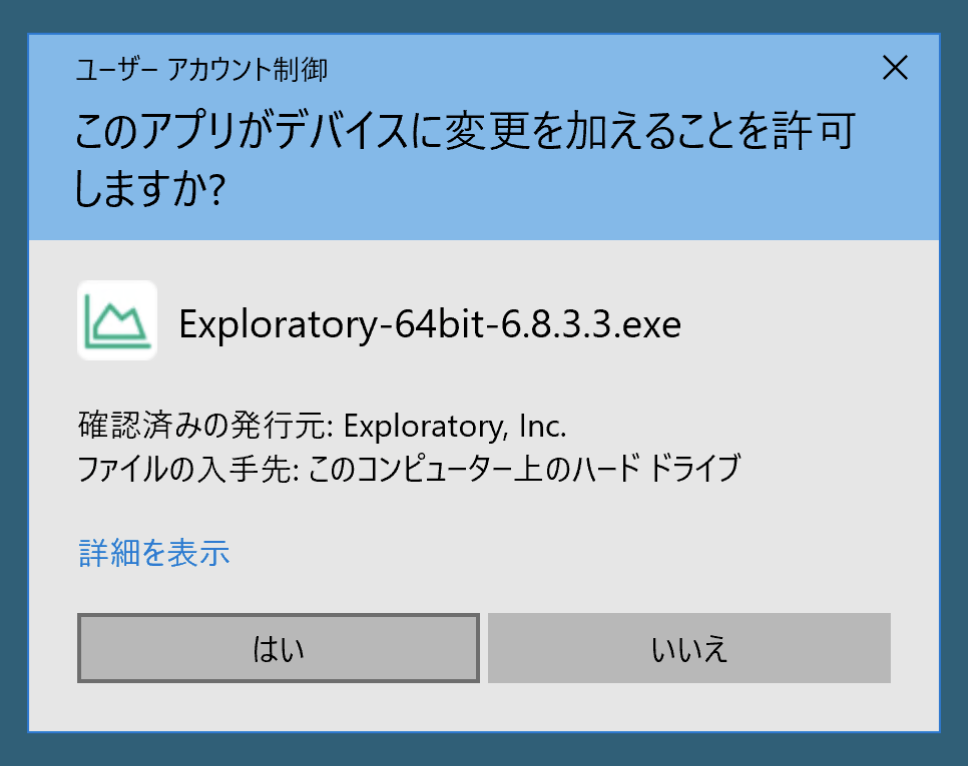
Exploratoryデスクトップをインストールしたいフォルダを指定して、Installボタンをクリックします。
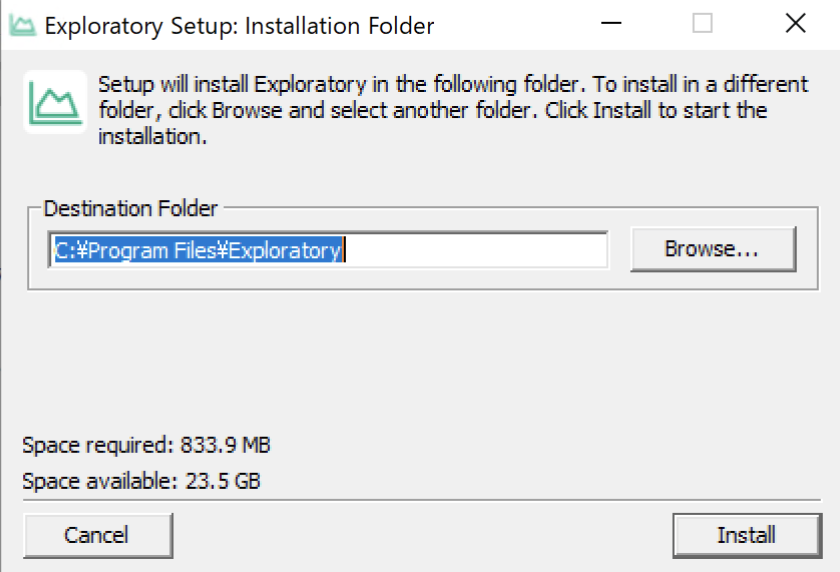
上で説明したように、これま作成して来たプロジェクトはアプリケーションの外側で保存されています。Appを上書きしたり削除してもプロジェクトは削除されません。
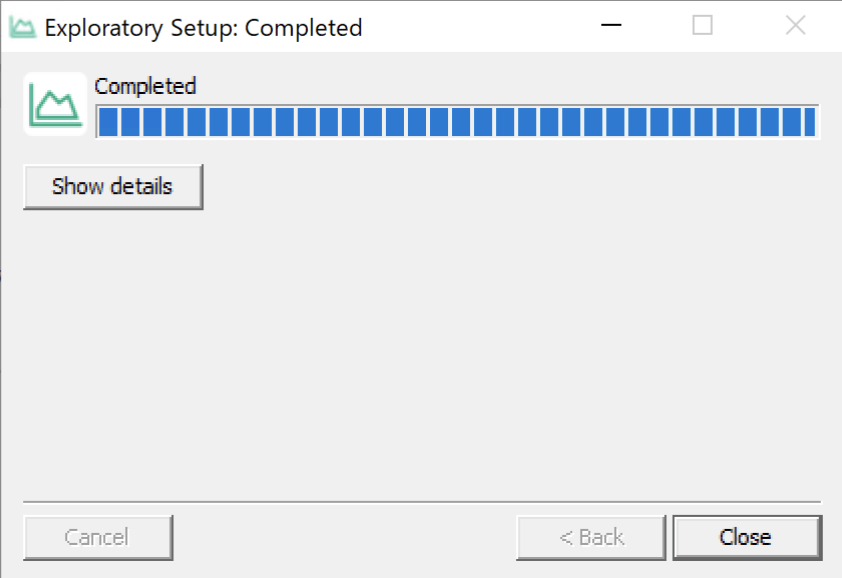
これで無事アップグレードされました。Closeボタンをクリックしてダイアログを閉じます。新しいバージョンのExploratoryデスクトップを起動するには、Exploratoryのショートカットをダブルクリックするか、

スタートメニューからExploratoryを選びます。
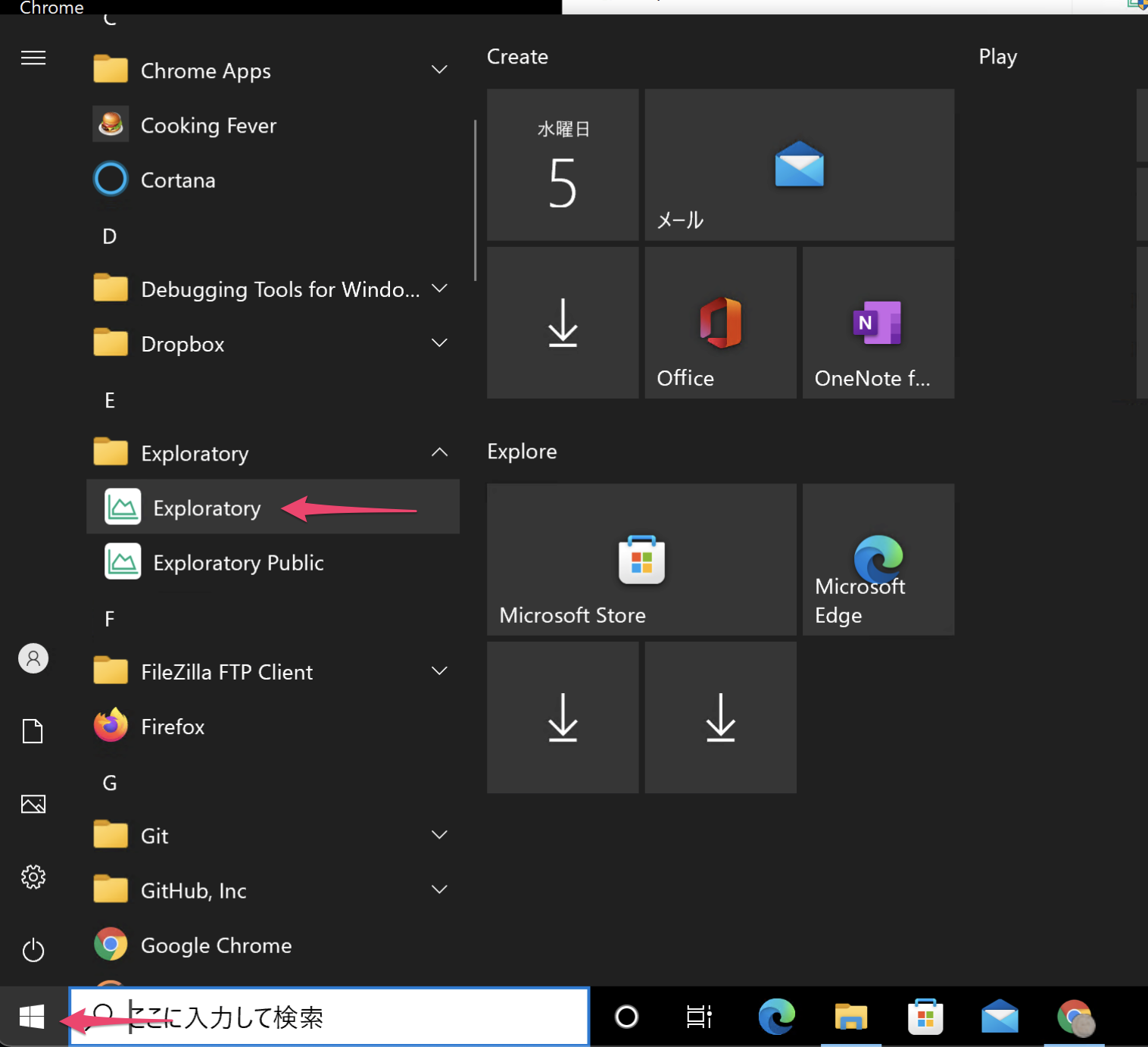
Appが起動したら、RやRのパッケージをアップグレードするように言われるかもしれません。その場合は、“インストールを開始”ボタンをクリックすると自動的にアップグレードされます。
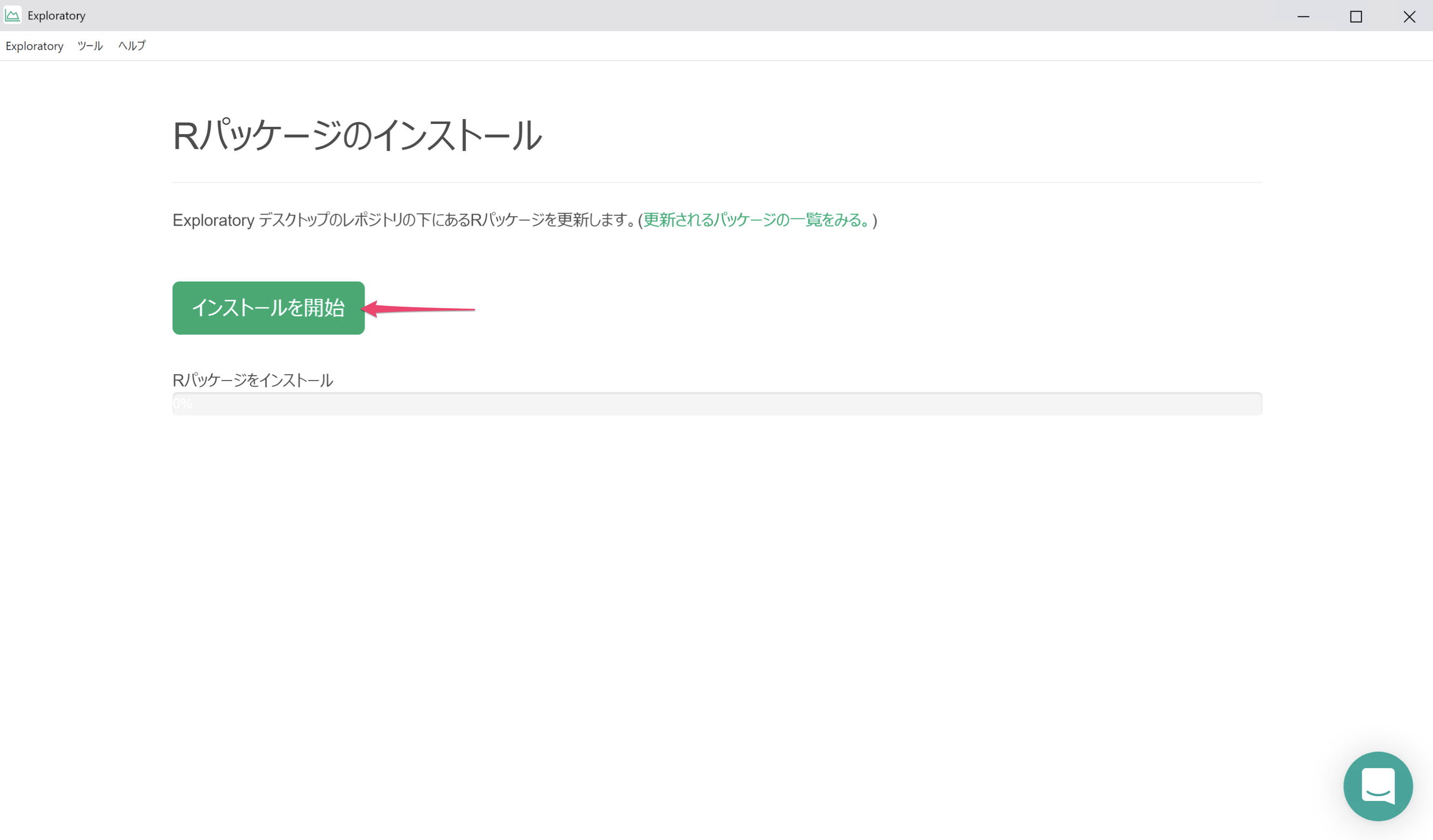
カスタムのRパッケージについて
以下は、RのパッケージをExploratoryの中で自分でインストールしたことがある方にのみ関係があります。 Exploratoryをアップグレードする際に、内部で使われているRのバージョンもアップグレードされる場合があります。その場合、あなたが以前自分でインストールしたRのパッケージの方も、アップグレードする必要があります。
- 以下のスクリーンショットのように“R パッケージ“のメニューをクリックし、R パッケージの管理ダイアログを開く。
- 「インストール済みパッケージ」のタブをクリックし、「ユーザー」タブを選択。
- 更新したいRのパッケージの行の右側にある更新ボタンを押して更新する。
また、「Rのパッケージのリセット」を以前行った場合、自分でインストールしていたRのパッケージが削除されています。その場合は、「パッケージをインストール」タブより再度インストールして下さい。
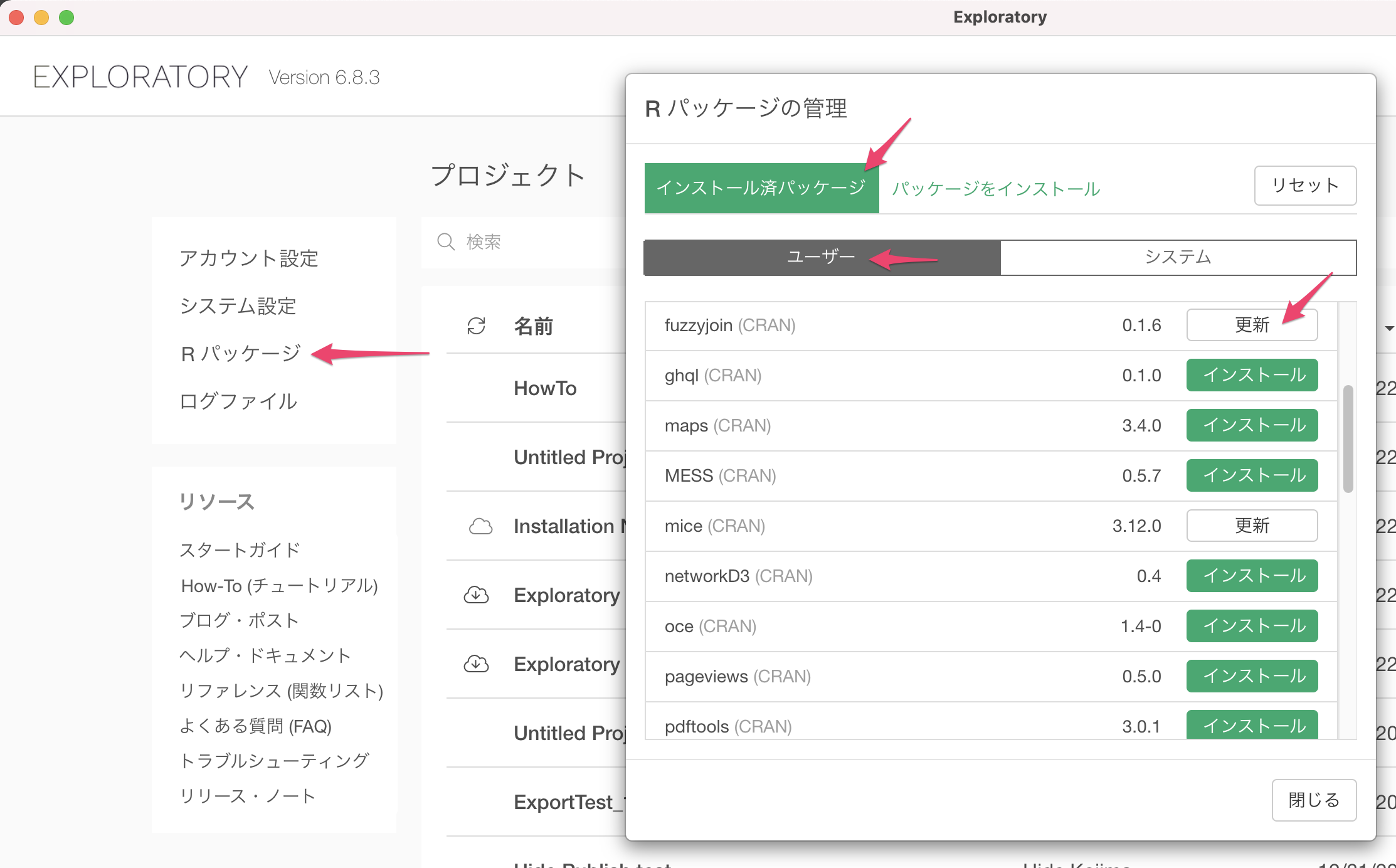
トラブルシューティング
Windows版をお使いで、アップグレード後に既存のプロジェクトがリストに表示されない場合は、レポジトリの場所が正しく設定せれてないためかもしれません。
その場合は、以下の手順で既存のレポジトリの場所を探し、設定し直してみてください。
1.ファイルエクスプローラー を起動して.exploratoryというフォルダを検索します。
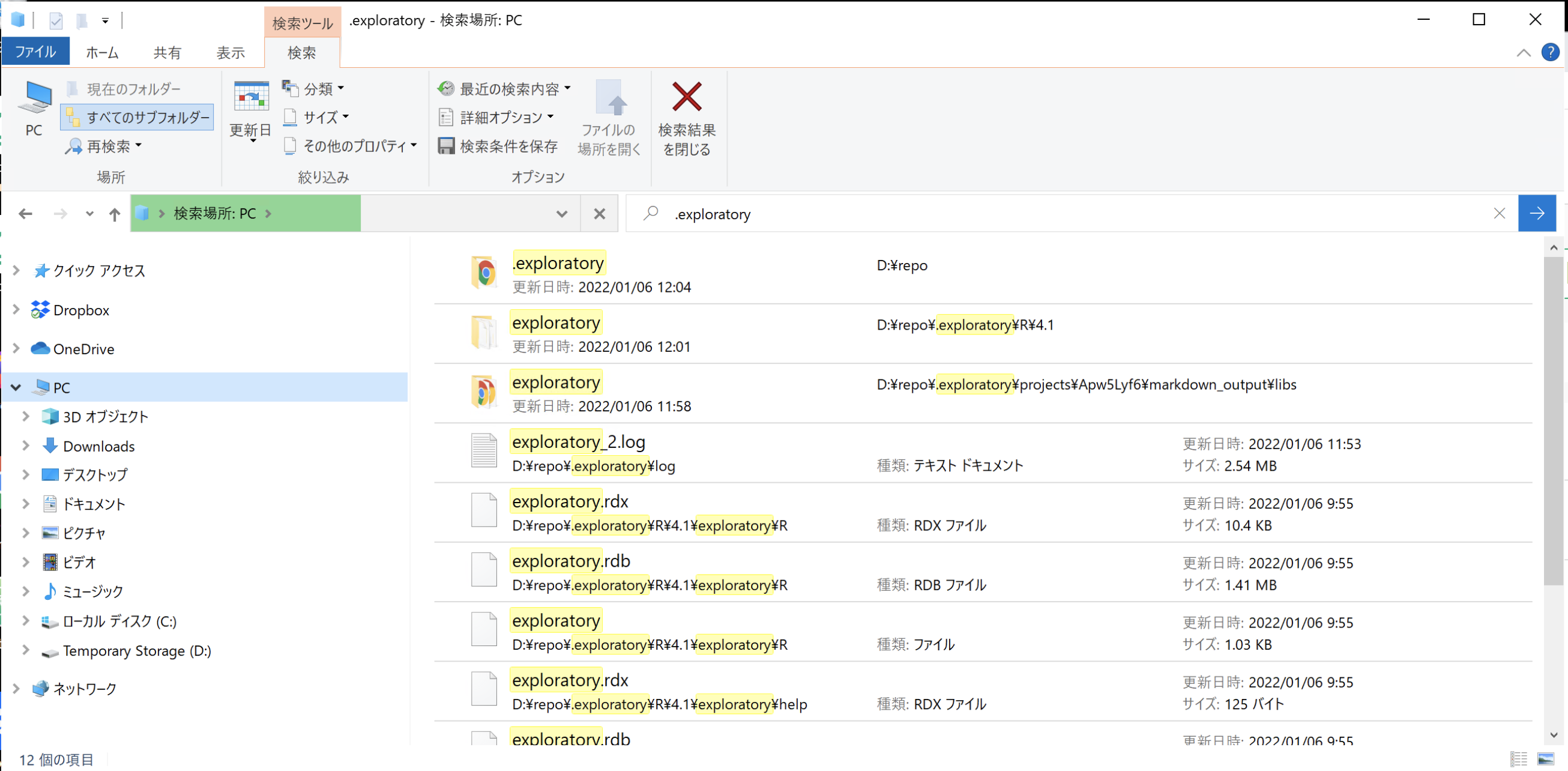
2.複数見つかった場合は、.exploratory\projects フォルダの下に以下のように既存のプロジェクトのためのディレクトリが入っているものを探します。これがアップグレード前のプロジェクトのレポジトリです。
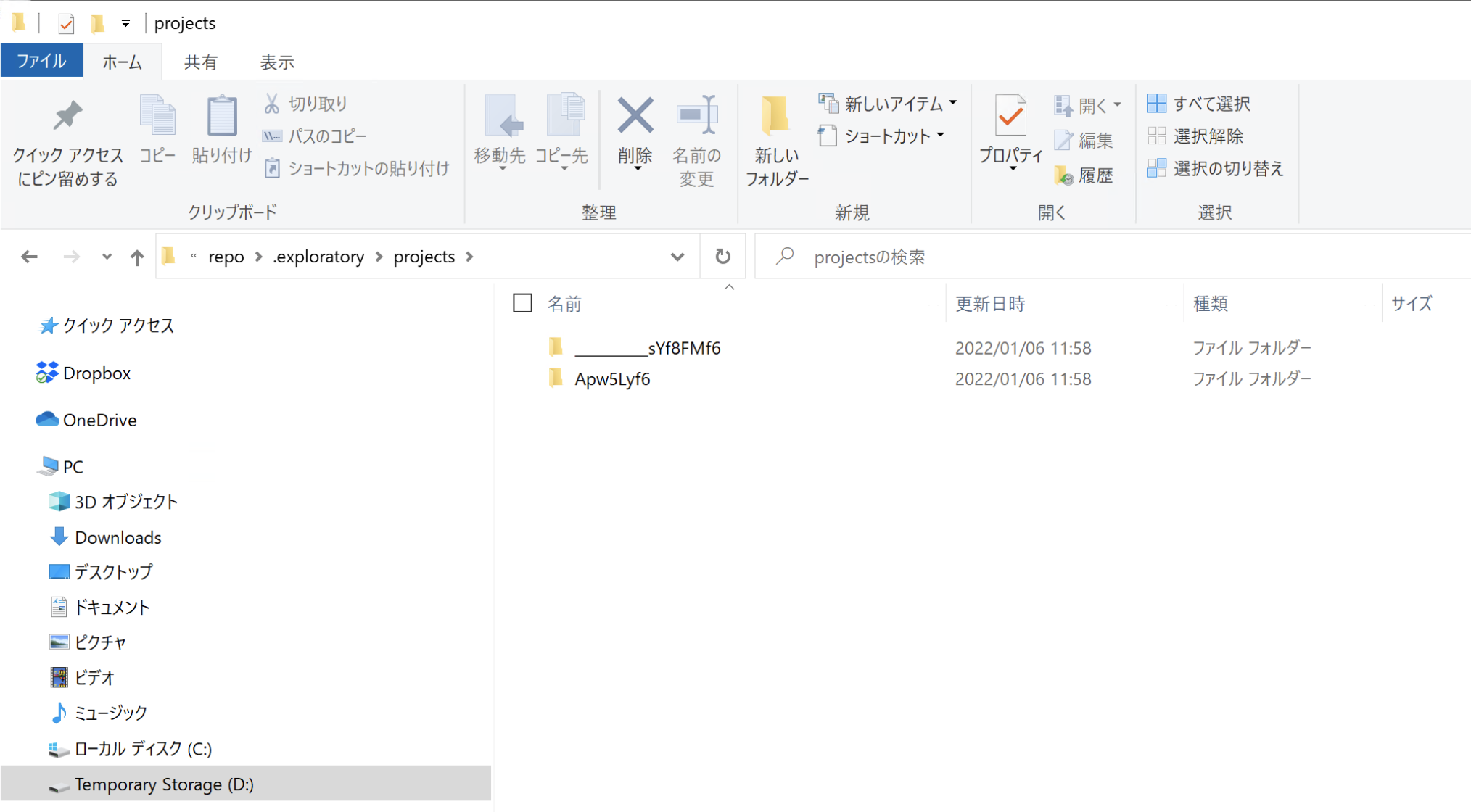
3.プロジェクトリストの画面から、システム設定メニューを選びます。
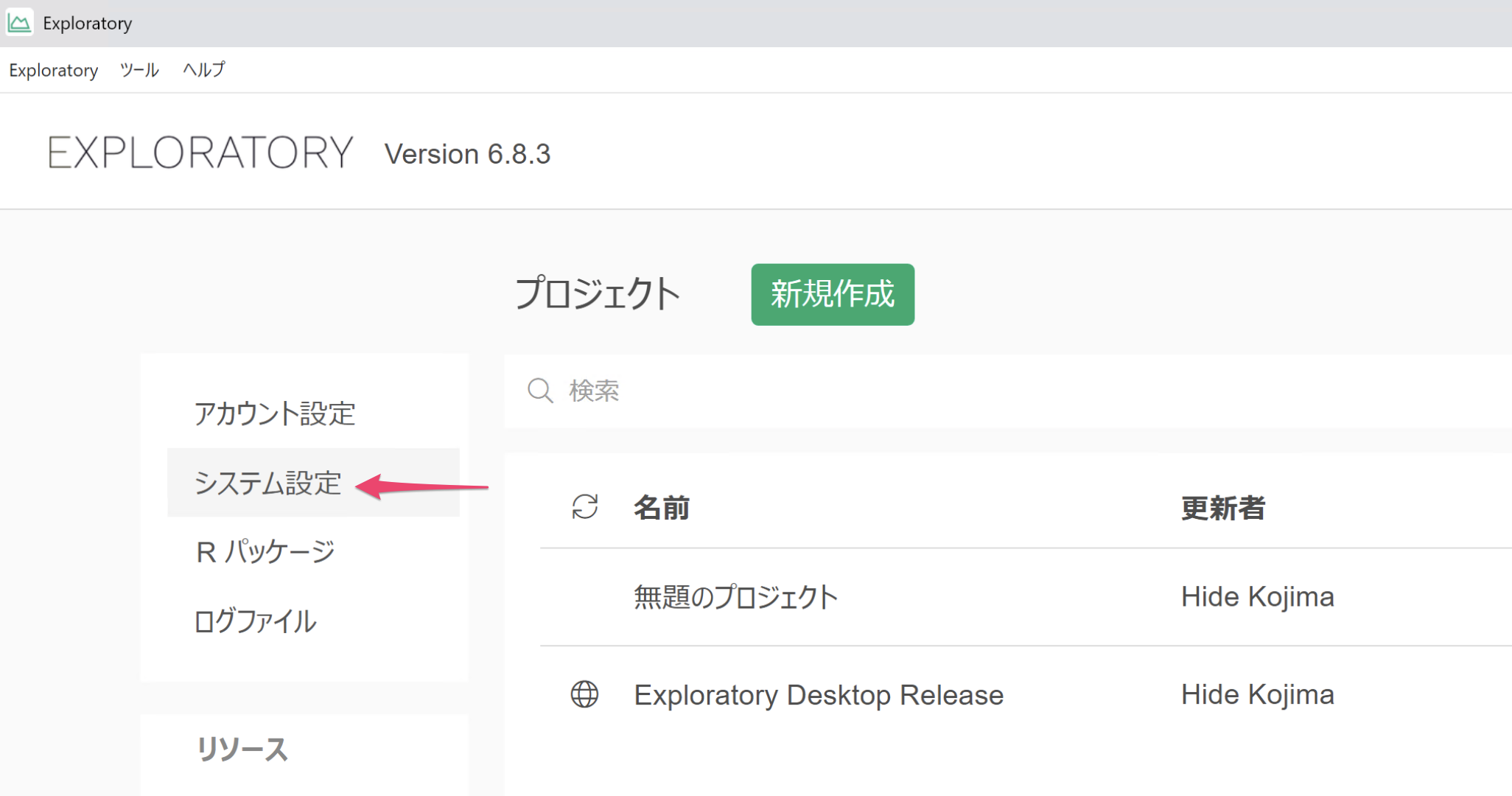
4.システム設定ダイアログの中で、レポジトリタブを選択、カスタムの場所オプションを選択して、場所を変更ボタンをクリックします。
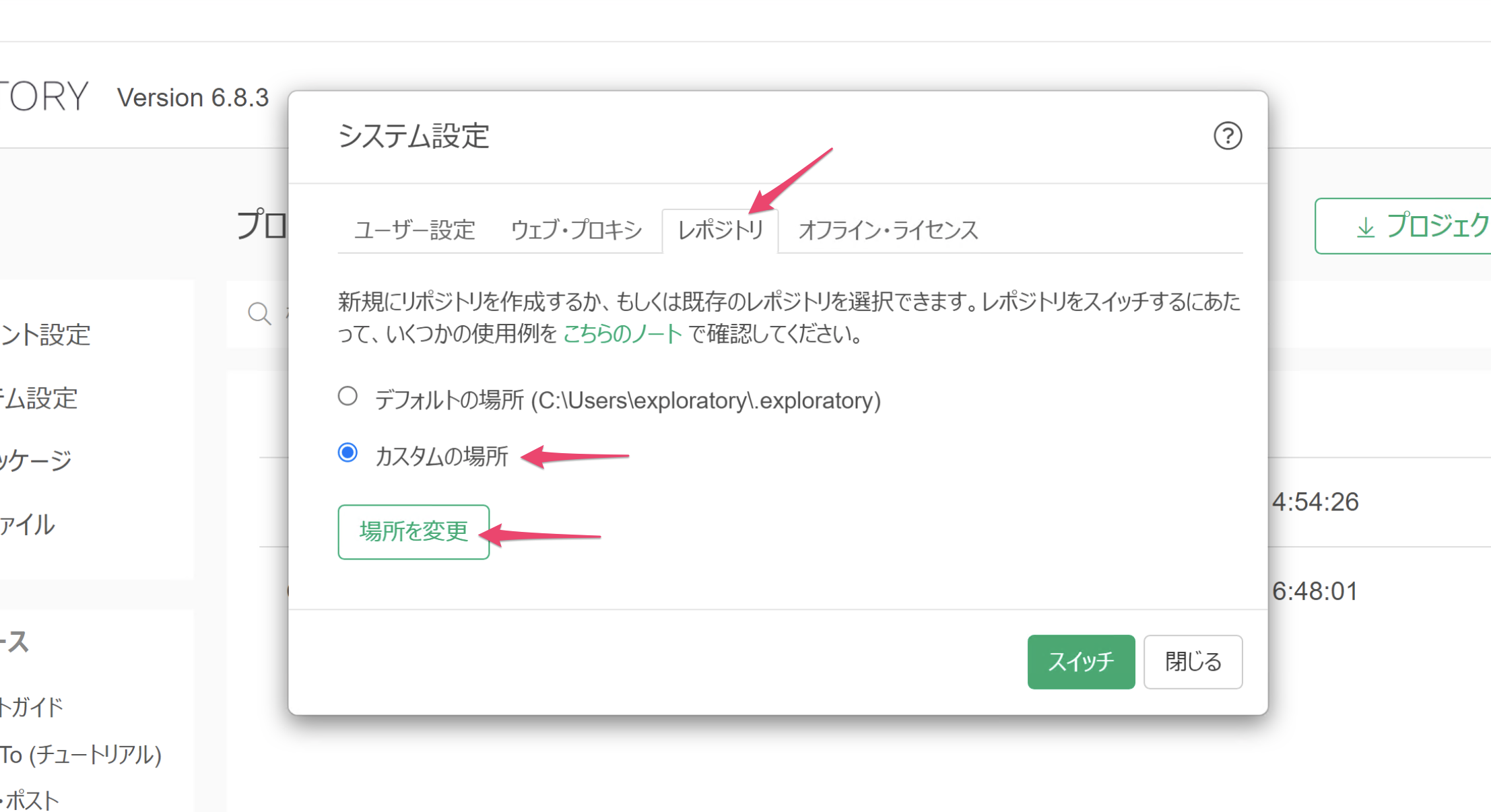
5.ファイルピッカーが表示されますので、先ほど見つけた既存の.exploratory ディレクトリを指定します。
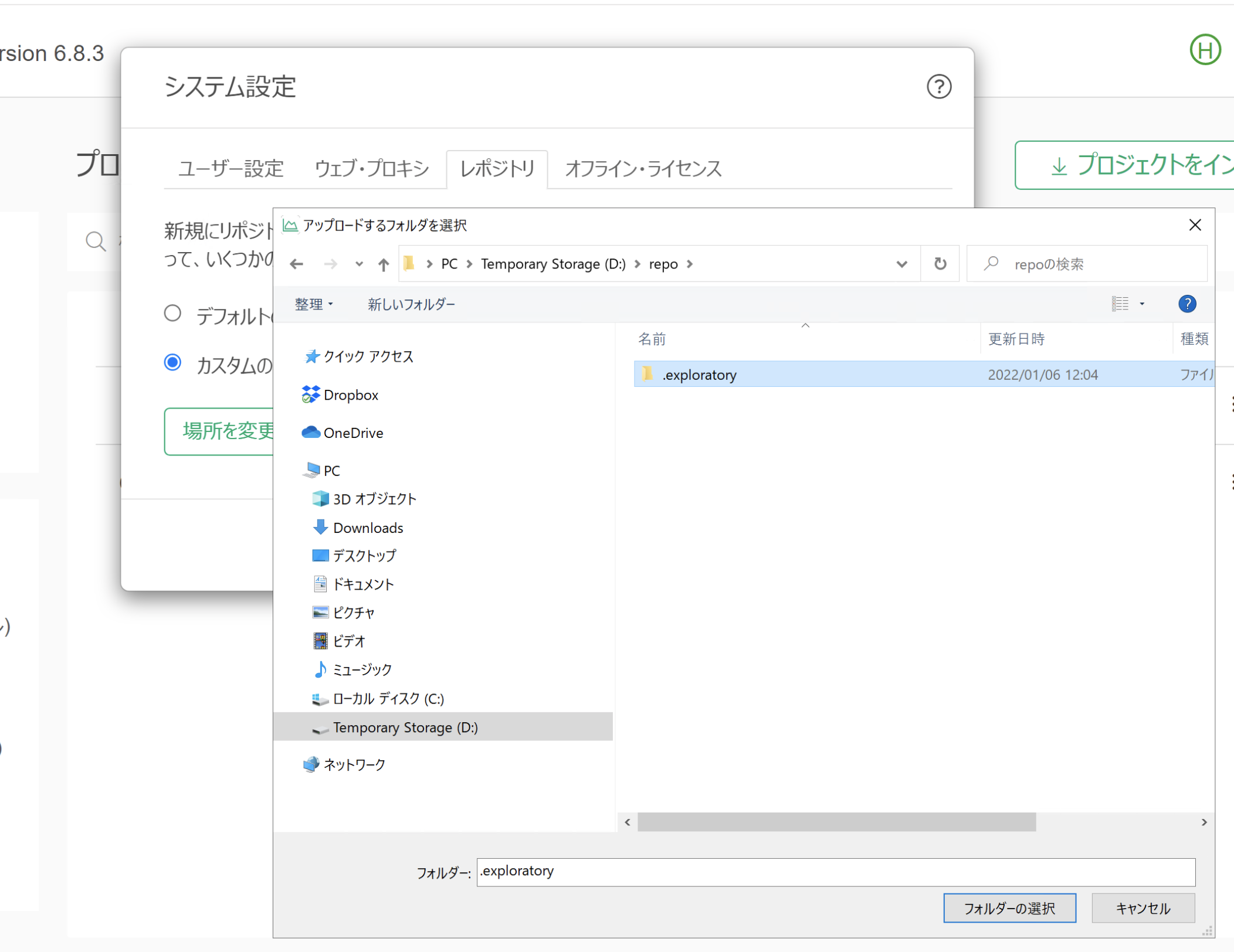
6.スイッチボタンをクリックして、既存のレポジトリにスイッチします。
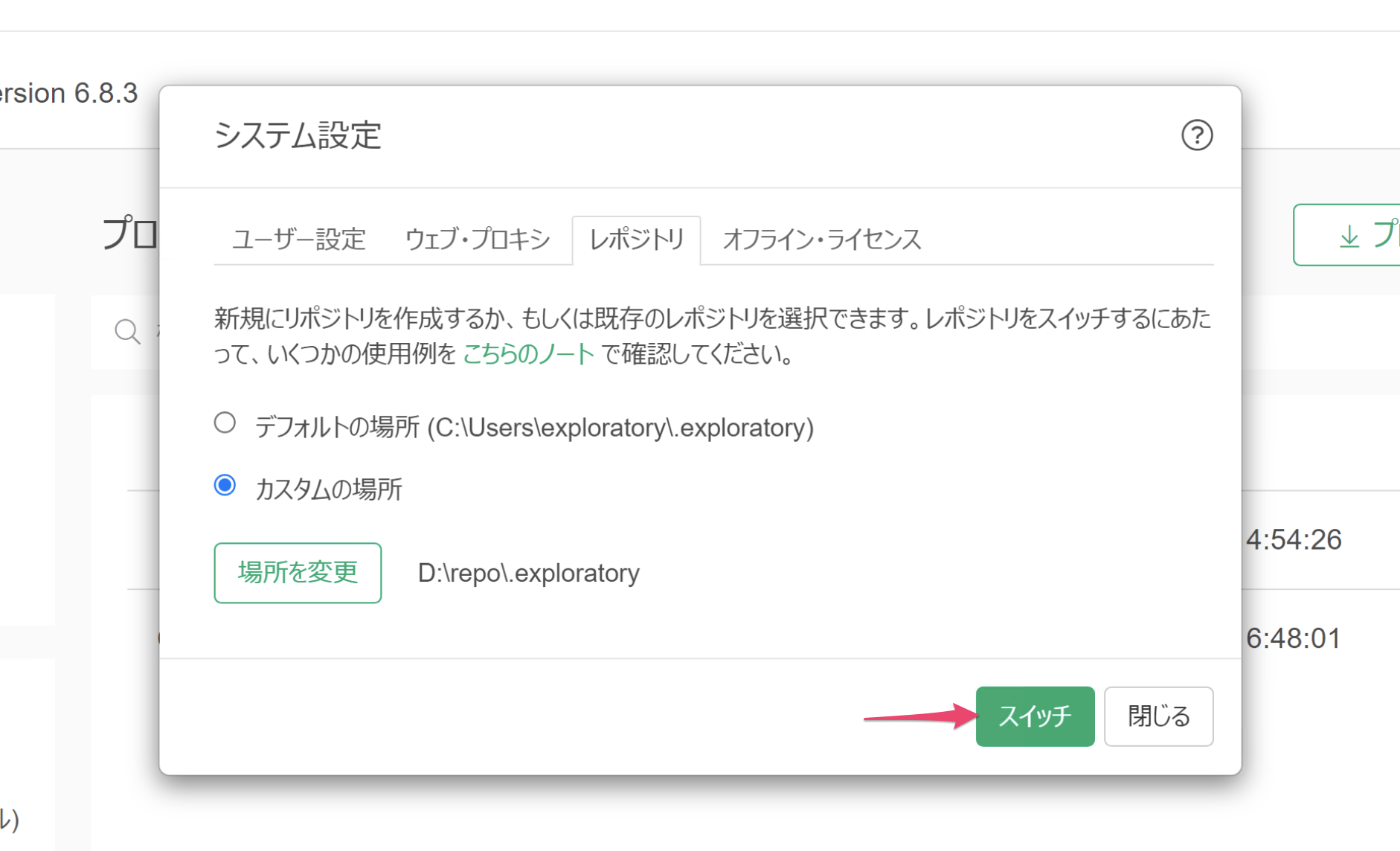
もし、アップグレードがうまくいかない場合は、お気軽に support@exploratory.ioのほうへメールでご連絡いただくか、ウェブサイトよりチャットのウィンドウごしにご連絡ください。